Keil5 创建 STM32 新工程步骤
一、 新工程的存储路径及名字
创建一个文件夹存放新建工程相关文件:例如创建目录 MyFirstProject(存放工程相关库文件),
在该目录下创建 myprojrct1 用来存放创建后新工程所有文件
(1)打开 keil5 工具,点击菜单栏 Project--->New Project,如图 1.1 所示:
(2)选择新工程的存储路径(就选取上面创建好的目录 myproject1),并给新工程命名(名字随
图 1.1 创建新工程
便定 myproject),如图 1.2 所示:
图 1.2 工程命名和存储
二、 选定芯片型号和运行环境
(1)选择存储路径之后,会自动弹出新的界面,根据开发硬件,选择合适的型号,例如:LPC11C14,
如图 2.1 所示:
1
�
(2)在新弹出的界面中,选择运行和环境,可以选则最基本的,如图 2.2 所示:
图 2.1 选择芯片型号
(3)这时,我们已经建立完一个新的工程,当前工程只有一个框架,开发时,要在这基础上添加
图 2.2 选择 Run-Time Environment
新的功能代码,如图 2.3 所示:
2
�
图 2.3 新工程框架
三、 编程添加文件
(1)开发的代码源文件(.c 文件或者.h 文件),一般都放出 Source Group(目录中),为了之
后方便,我们在工程存储目录下,将需要的文件目录先创建好,src 目录下创建 main.c 文件,inc 目录
下将 XXXX.h 文件,方便之后的操作,如图 3.1:
图 3.1 新建目录
(2)下面是加载对应的库文件,(若没有用到库文件,可跳过(2)(3))。以 GPIO 实验为例,要
在 System 目录下添加 库文件 Lib_MCU\src\ 下的 core_cm0.c 和 gpio.c,在 User 目录下添加
main.c 。如图 3.2 所示:
(3)库中文件除了.c 还有对应的.h 头文件,为保证开发工具能顺利找到对应的头文件,这里需要
设置添加.h 头文件的搜索路径,(需要添加自定义.h 的存储路径 ..\inc,库文件的 Lib_BSP\inc 和
图 3.2 添加开发所需文件
3
�
Lib_MCU\inc)如图 3.3 所示:
图 3.3 添加头文件搜索路径
四、 设置编辑获得文件存放位置
(1)编写 main()代码,实现对应的功能。
(2)在编译之前, 为保证工程的完美性,要设置 Output(所有输出文件的存放位置)和 Listing
(列表文件存放位置),如图 4.1 所示:
图 4.1 设置 Output 和 Listing
五、 编译工程
(1)完成上面的 4 步之后,就可以编译工程。
4
�
(2)连接 Ulink2 烧写器,如图 5.2 所示,下载工程代码。按复位键,查看效果,Led1 灯循环亮灭。
图 5.1 编译工程代码
图 5.2 第一次烧写工程设置
5
�
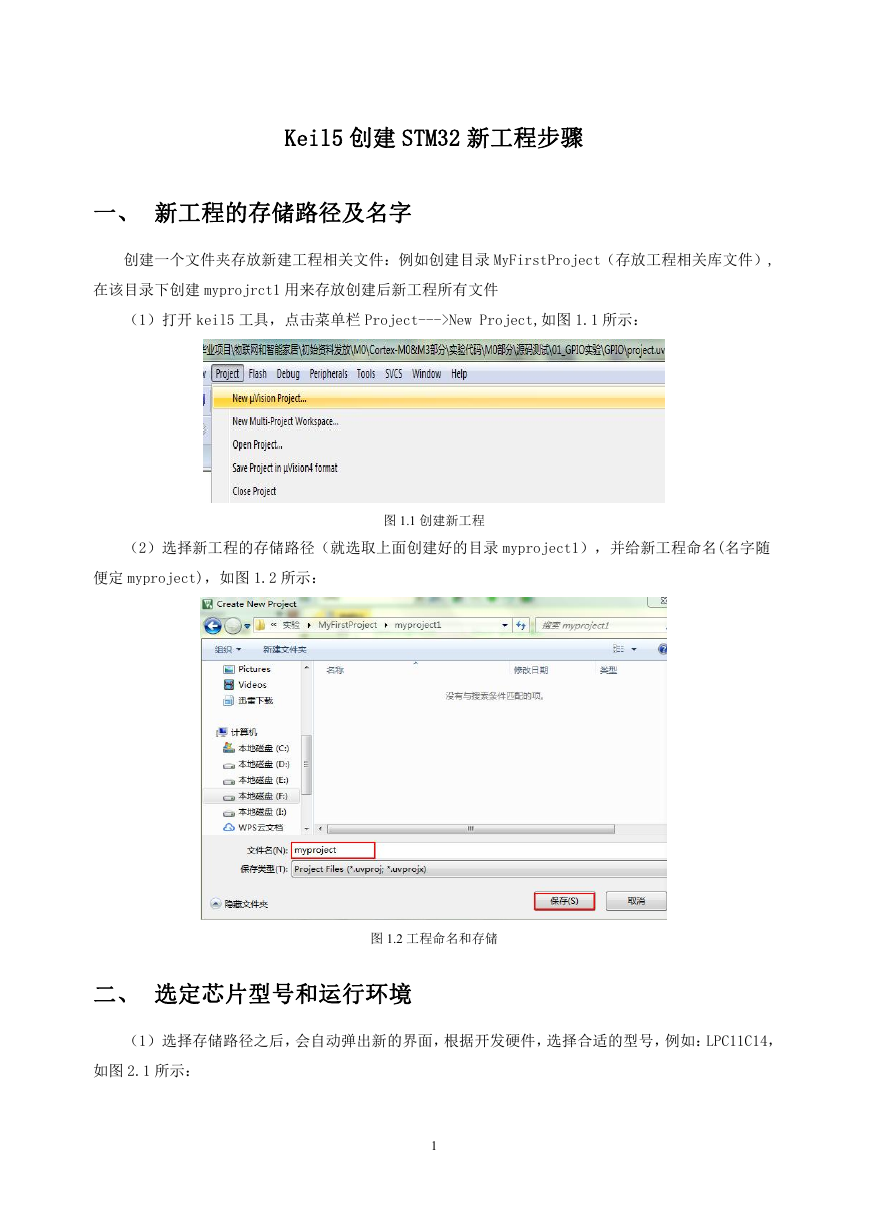
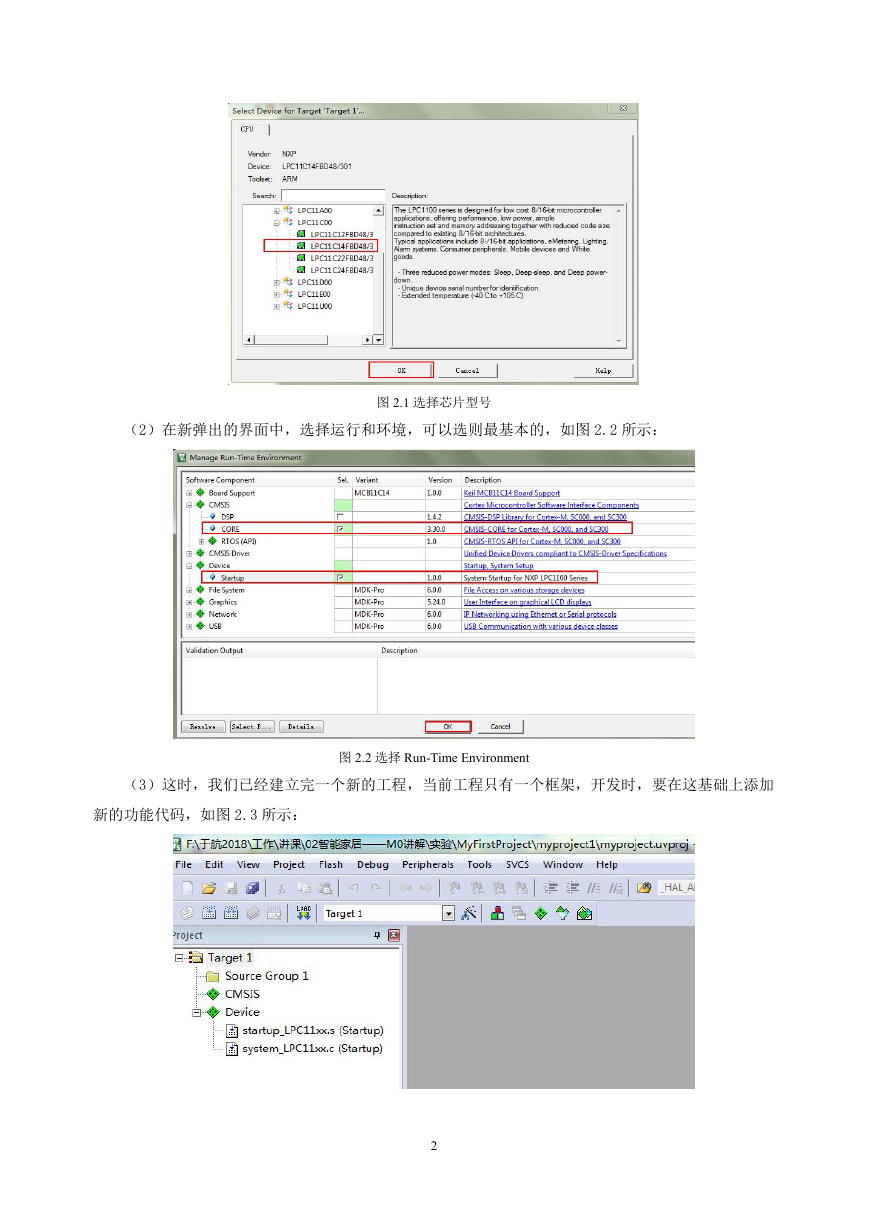
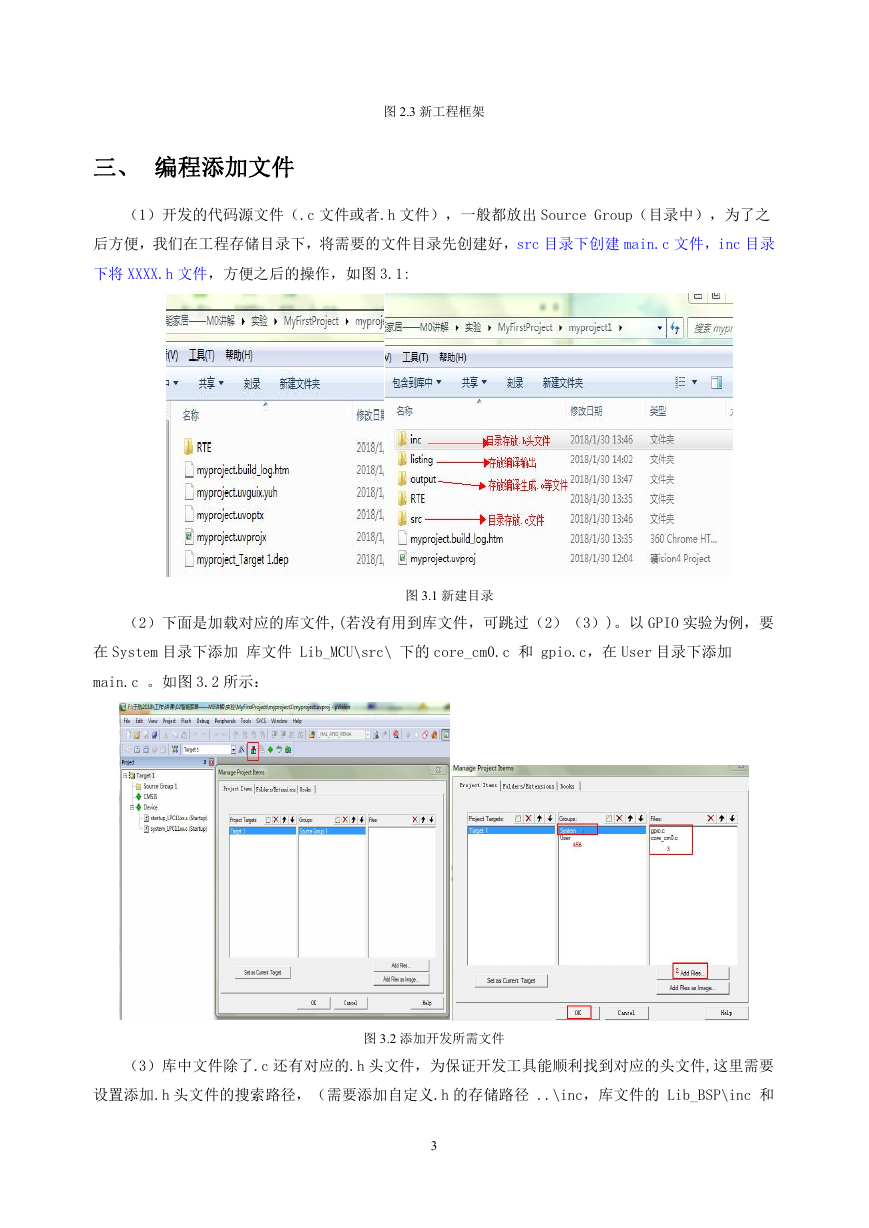
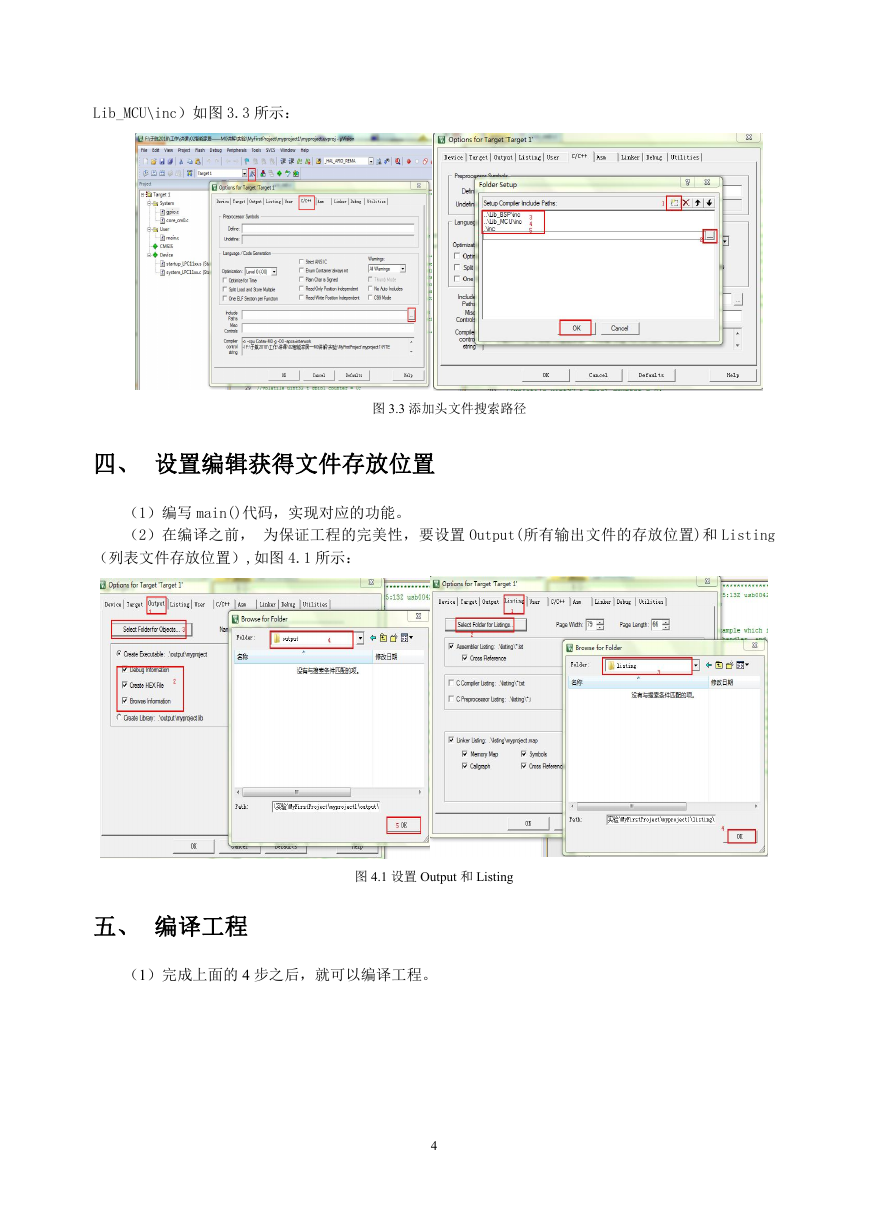
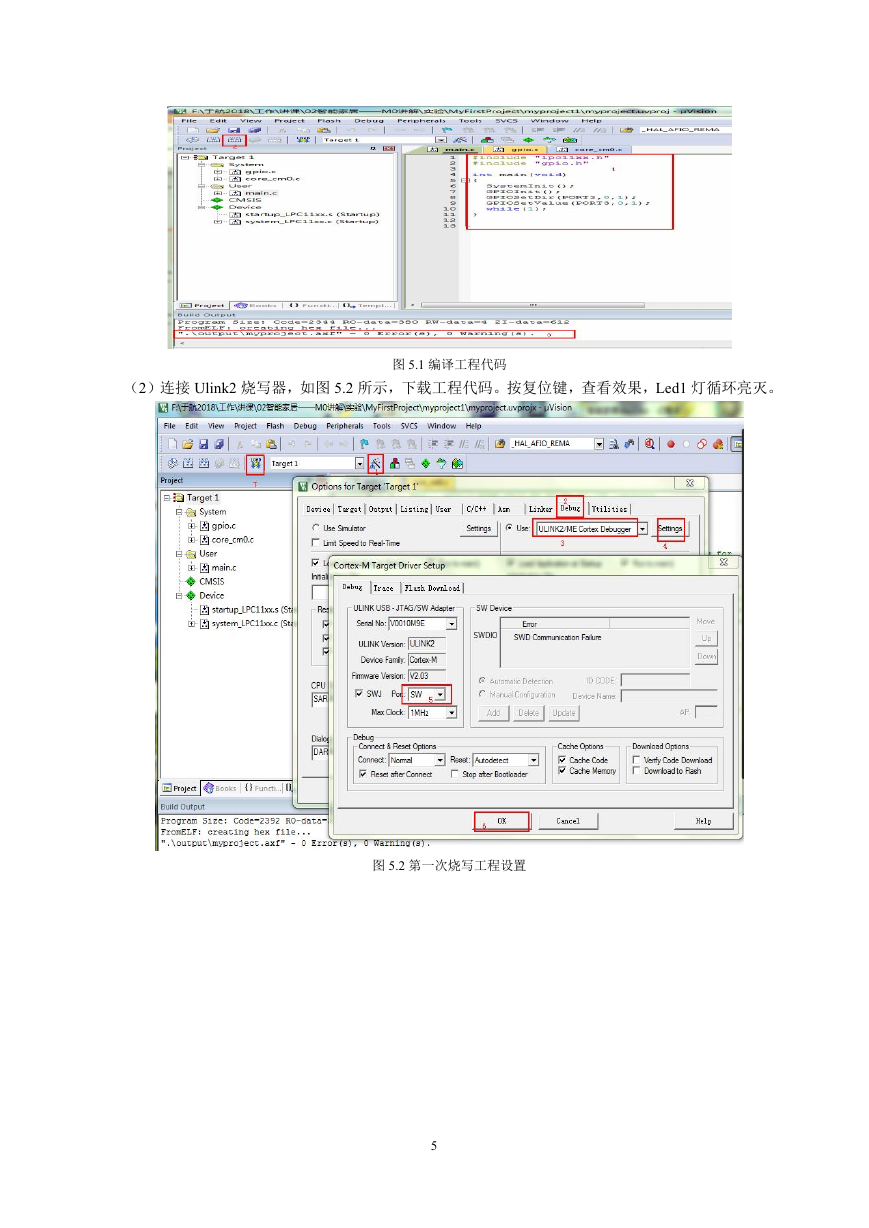
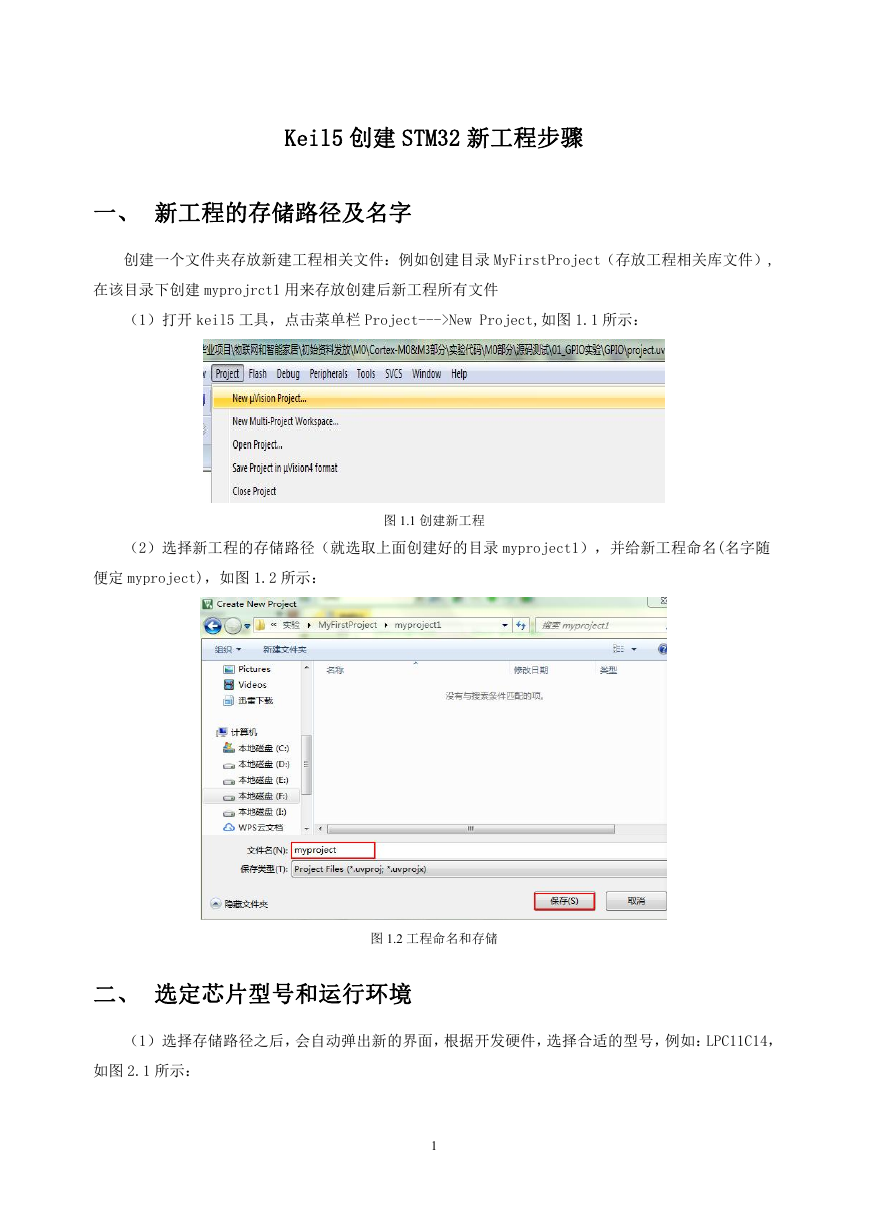
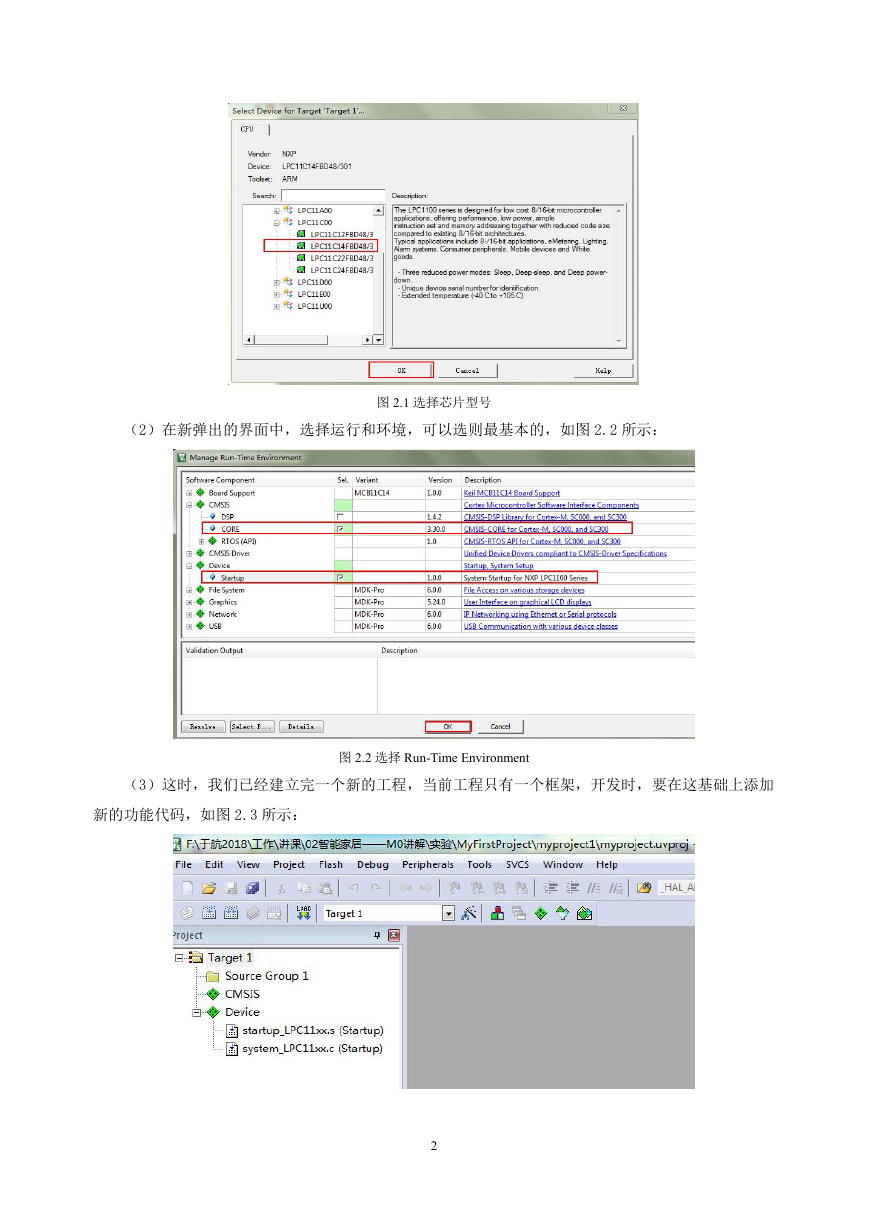
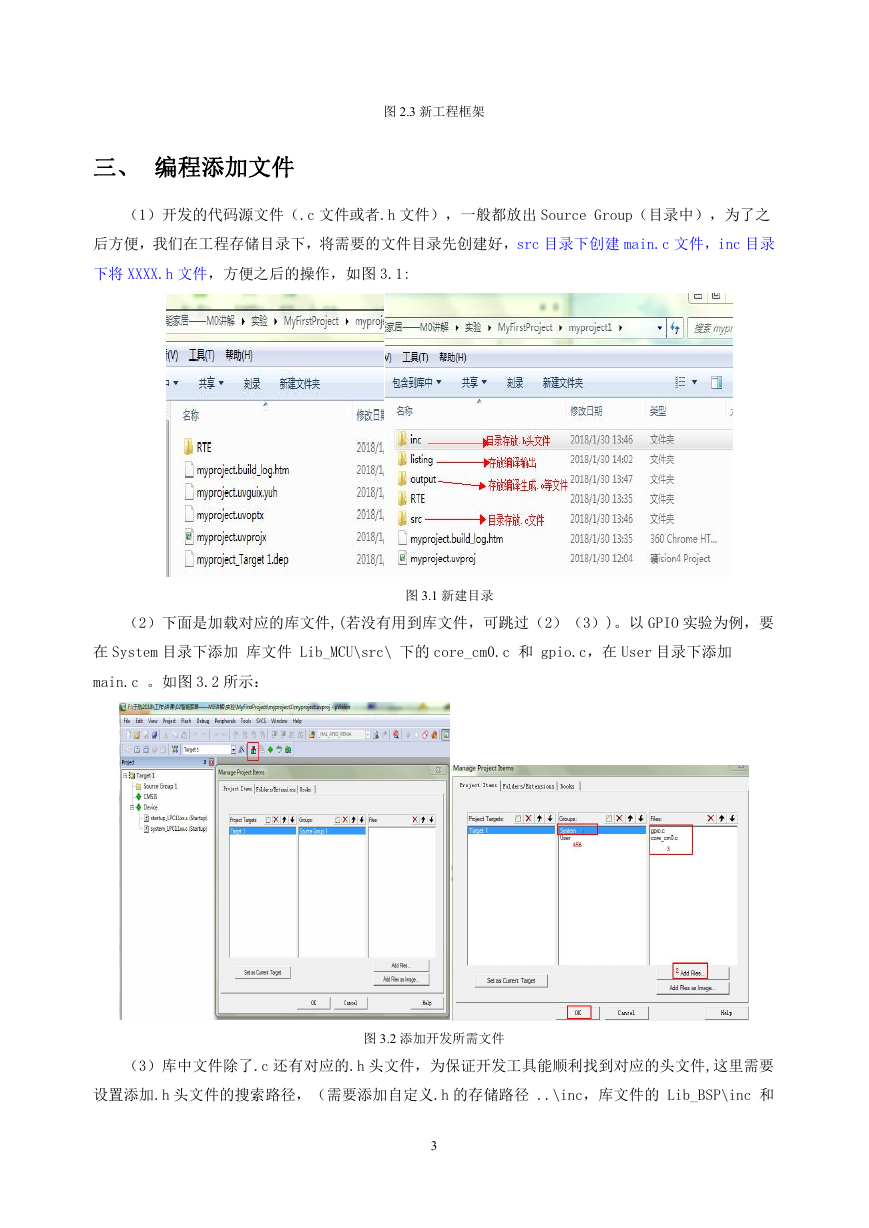
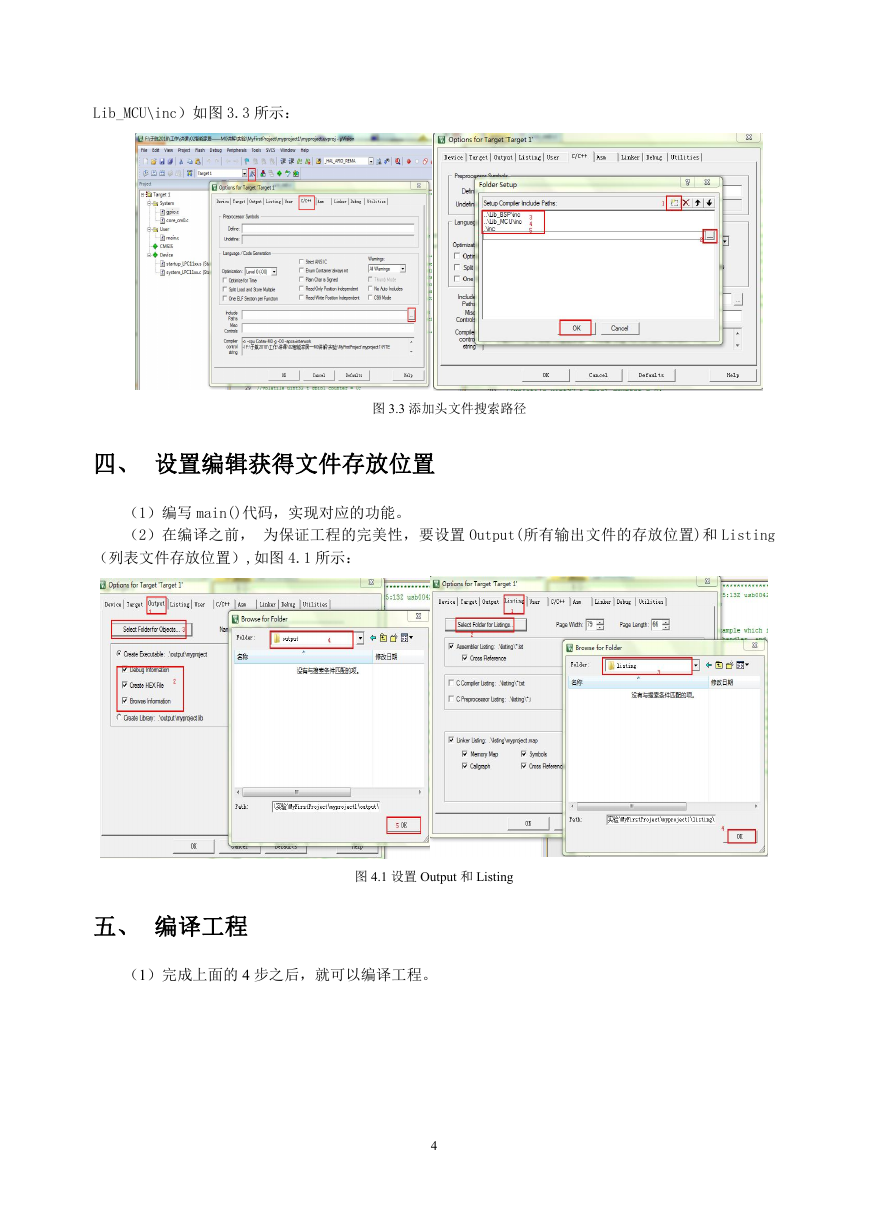
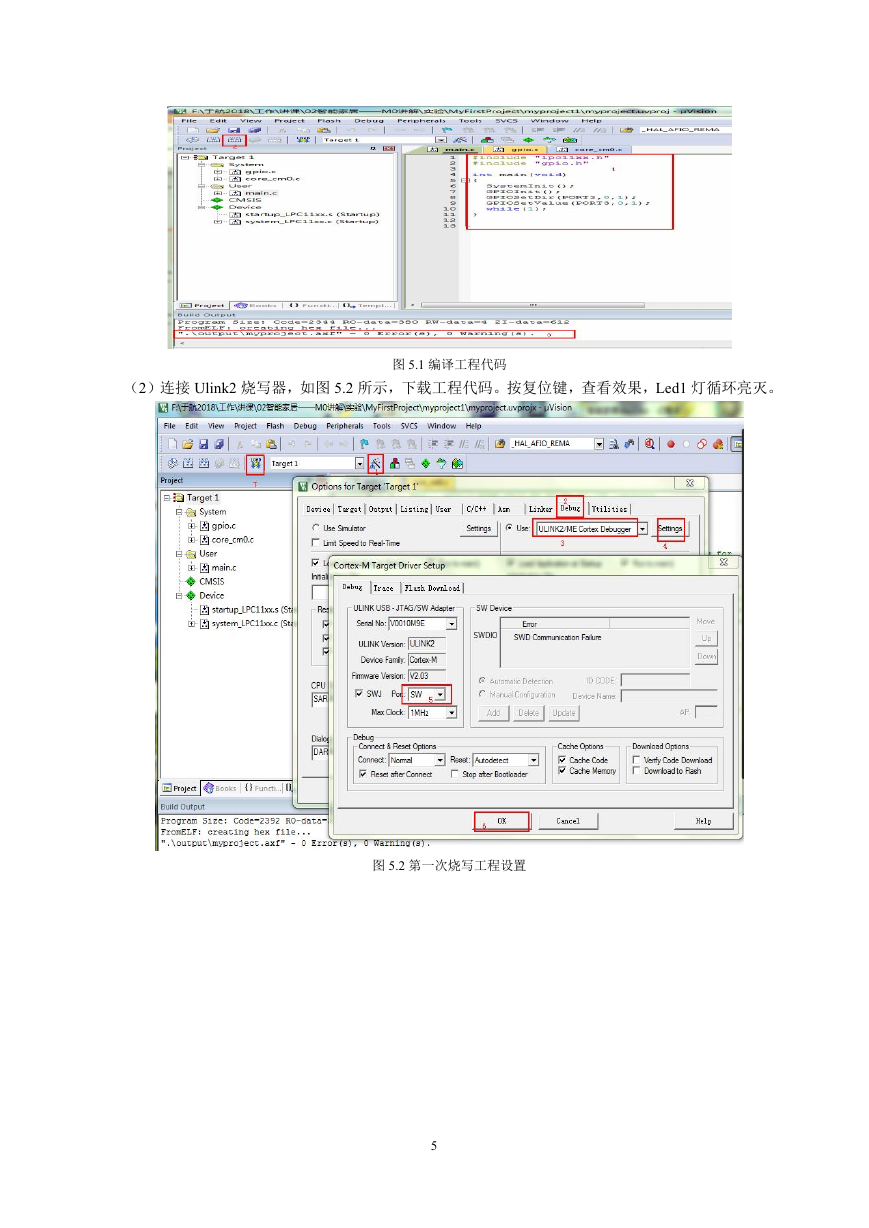
 2023年江西萍乡中考道德与法治真题及答案.doc
2023年江西萍乡中考道德与法治真题及答案.doc 2012年重庆南川中考生物真题及答案.doc
2012年重庆南川中考生物真题及答案.doc 2013年江西师范大学地理学综合及文艺理论基础考研真题.doc
2013年江西师范大学地理学综合及文艺理论基础考研真题.doc 2020年四川甘孜小升初语文真题及答案I卷.doc
2020年四川甘孜小升初语文真题及答案I卷.doc 2020年注册岩土工程师专业基础考试真题及答案.doc
2020年注册岩土工程师专业基础考试真题及答案.doc 2023-2024学年福建省厦门市九年级上学期数学月考试题及答案.doc
2023-2024学年福建省厦门市九年级上学期数学月考试题及答案.doc 2021-2022学年辽宁省沈阳市大东区九年级上学期语文期末试题及答案.doc
2021-2022学年辽宁省沈阳市大东区九年级上学期语文期末试题及答案.doc 2022-2023学年北京东城区初三第一学期物理期末试卷及答案.doc
2022-2023学年北京东城区初三第一学期物理期末试卷及答案.doc 2018上半年江西教师资格初中地理学科知识与教学能力真题及答案.doc
2018上半年江西教师资格初中地理学科知识与教学能力真题及答案.doc 2012年河北国家公务员申论考试真题及答案-省级.doc
2012年河北国家公务员申论考试真题及答案-省级.doc 2020-2021学年江苏省扬州市江都区邵樊片九年级上学期数学第一次质量检测试题及答案.doc
2020-2021学年江苏省扬州市江都区邵樊片九年级上学期数学第一次质量检测试题及答案.doc 2022下半年黑龙江教师资格证中学综合素质真题及答案.doc
2022下半年黑龙江教师资格证中学综合素质真题及答案.doc